
相信大家很多人看到这张图表
但是很多人不知道叫什么图表,怎么制作
首先,更正下,这个图表叫”南丁格尔玫瑰图“
南丁格尔玫瑰图,又名鸡冠花图、极坐标区域图,是南丁格尔在克里米亚战争期间提交的一份关于士兵死伤的报告时发明的一种图表,是在极坐标下绘制的柱状图,使用圆弧的半径长短表示数据的大小(数量的多少)
下次不要再叫错了奥
那这样的图表怎么制作呢?
下面我们来教大家怎么制作
01
PPT直接制作
其实在PPT里面我们可以直接制作这样的图表的
操作流程:
01、插入饼图
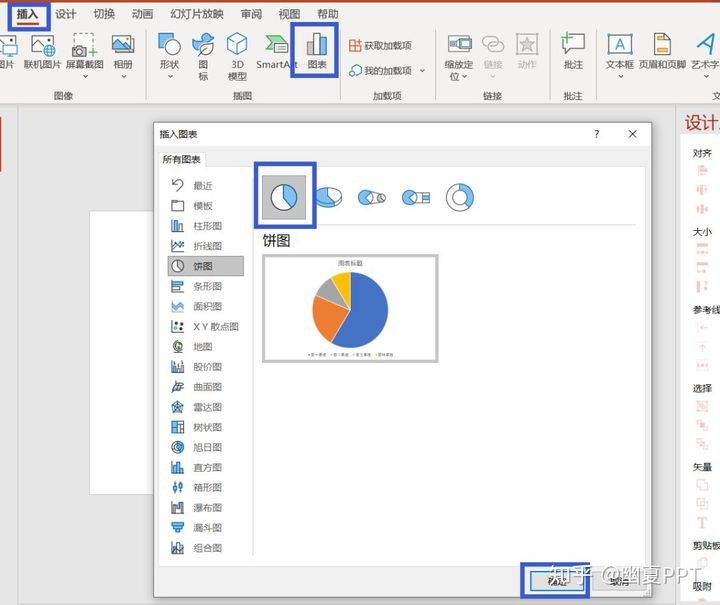
02、输入数据,有多少个数据,做多少个,记得数据值写一样,相当于将饼图平分
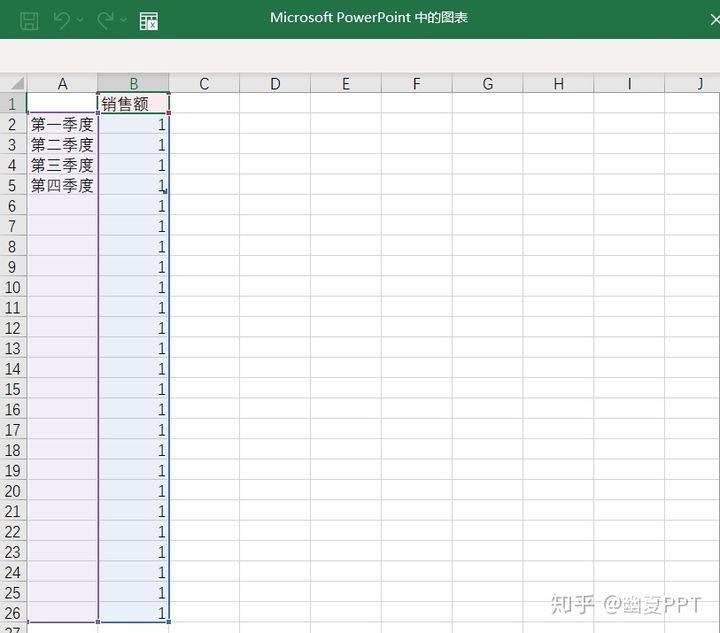
03、删除饼图标题和多余部分信息并去掉图表边框
下面是输入数据后的情况

删除信息后的样子
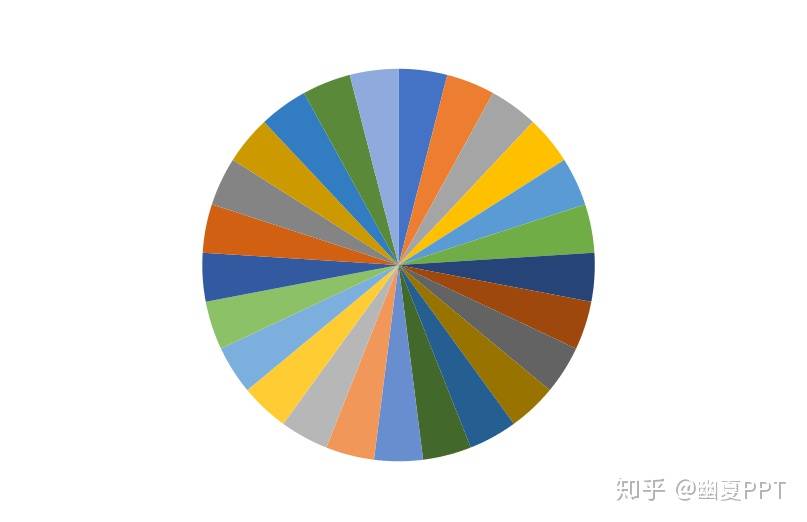
04、剪切图表-粘贴成图片增强型图文元件
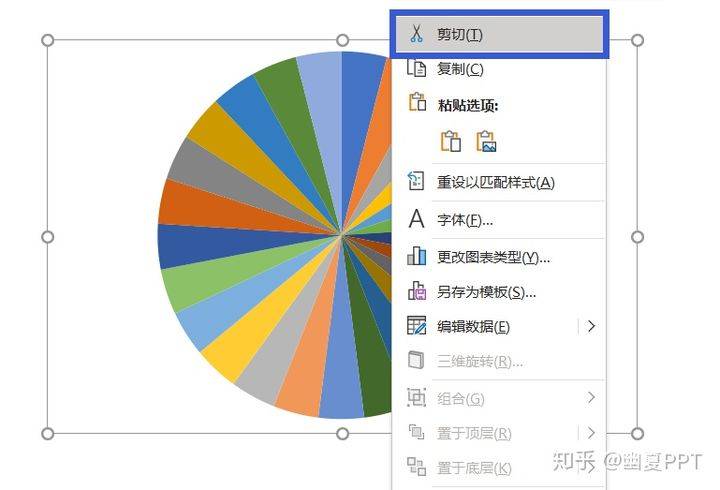

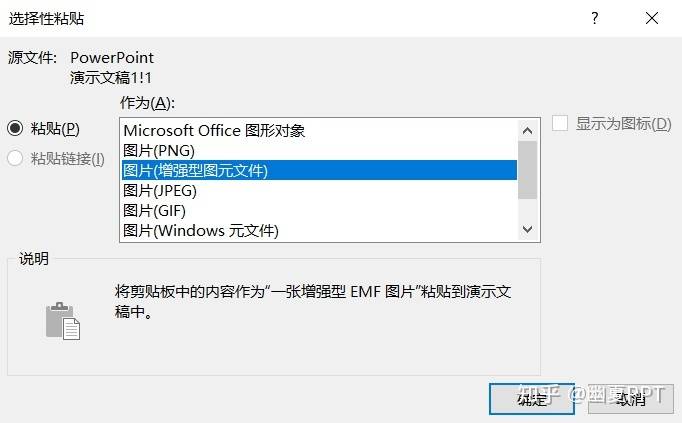
这个时候的图表和剪切之前看似一样其实已经不可编辑了

05、选中图表,右键-取消组合,重复操作直至不能取消组合
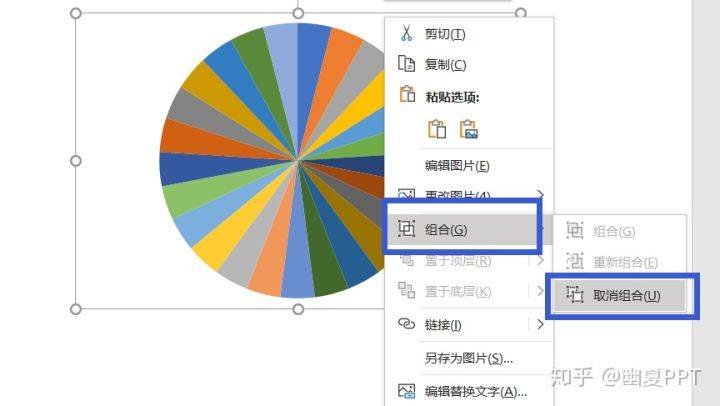
取消组合后,图表有了边框,记得去掉

这个时候图表就可以拉大和缩小,更改颜色等
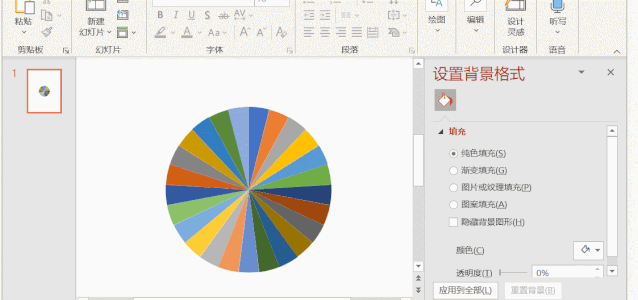
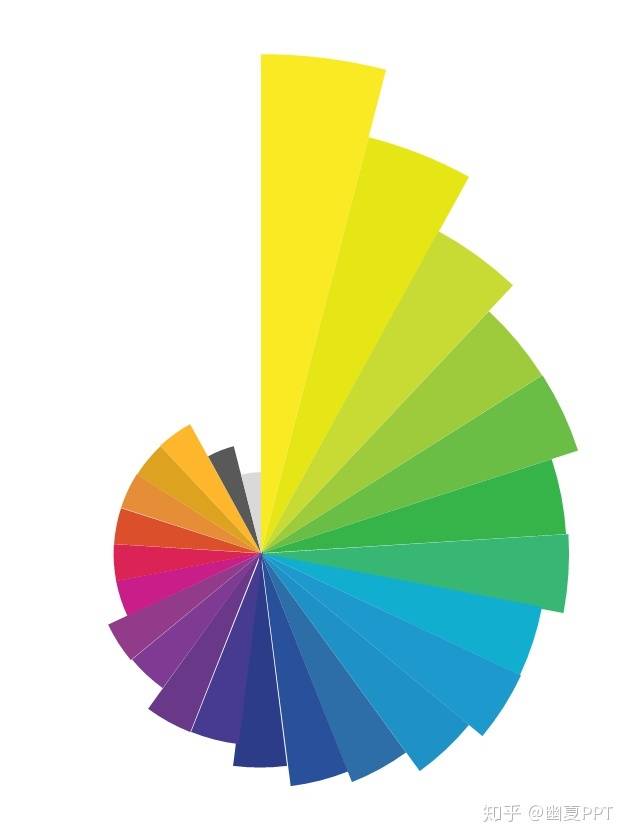
06、盖一个矩形,放上文字即可,这里我就做个演示即可

